Annons
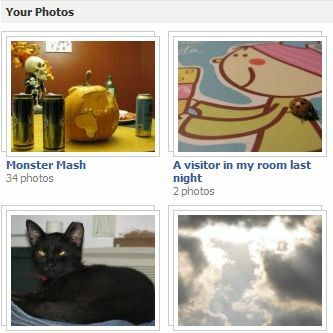 Facebook har funnits för alltid. Åtminstone är det så som det ibland känns. Men det har funnits länge nog för de flesta av oss att samla många fotoalbum, som ibland kan vara ganska kaotiska. När smarttelefoner kommer in i våra liv har överföring av foton till Facebook blivit en daglig sak, och vi gör det nästan utan att tänka. Så nu när vi har hittat enkla sätt att göra ladda upp foton Så här sätter du automatiskt in bildtexter när du laddar upp till Facebook Läs mer och redigera dem, vad händer när vi befinner oss med 20 små album som inte nödvändigtvis är vettiga?
Facebook har funnits för alltid. Åtminstone är det så som det ibland känns. Men det har funnits länge nog för de flesta av oss att samla många fotoalbum, som ibland kan vara ganska kaotiska. När smarttelefoner kommer in i våra liv har överföring av foton till Facebook blivit en daglig sak, och vi gör det nästan utan att tänka. Så nu när vi har hittat enkla sätt att göra ladda upp foton Så här sätter du automatiskt in bildtexter när du laddar upp till Facebook Läs mer och redigera dem, vad händer när vi befinner oss med 20 små album som inte nödvändigtvis är vettiga?
Facebook erbjuder ett relativt enkelt sätt att överföra foton mellan album, så att du kan få dina album organiserade och sammanhängande igen. Allt du behöver göra är att följa några enkla steg.
Öppna "Redigera foton"
Som förväntas från Facebook finns det mer än ett sätt att komma åt "Redigera foton" sektion. Båda är väldigt enkla, och du kan välja vilket som passar din personlighet bättre (för mig är det den andra).
Hemsidan-metoden
Om du vill komma åt den från din hemsida, leta efter "foton”Till vänster på skärmen. Om du inte ser det, kan du behöva klicka på "Mer“. Det är där dina förfrågningar och appar är. Detta visar allas bilder på ett ställe, vilket också är praktiskt ibland. För att bara få åtkomst till dina foton klickar du på “Mina uppladdningar“.

Med den här metoden ser du en "Redigera album”-Länken under varje album - klicka på det för att komma åt redigeringsavsnittet för ditt valda album.
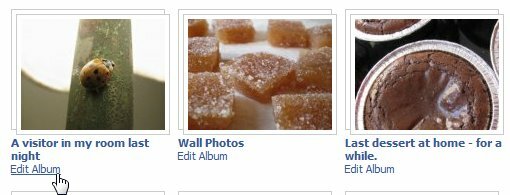
Profilsidan-metoden
Om du vill komma åt den från din profilsida letar du bara efter "foton”Under din profilbild. Om du klickar på den kommer du omedelbart till alla dina album.

Om du använder den här metoden måste du först välja det album du vill redigera, klicka på det för att gå in i det och därifrån hitta "Redigera album”Länk längst upp. Klicka på den för att gå till redigeringsavsnittet i albumet.

Ett litet fönster öppnas, där du hittar ett "Redigera foton”Länk längst ner till vänster.
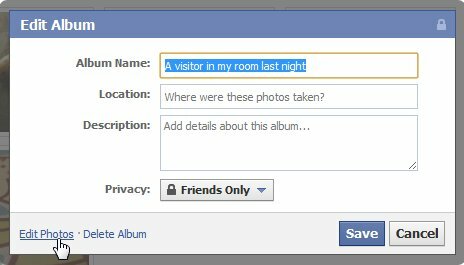
Ibland undrar jag om Facebooks utvecklare verkligen tycker om att skapa flera sätt att göra samma sak. Det kanske till en början verkar mer tillgängligt på det här sättet, men jag tycker det faktiskt är mer förvirrande! De kan åtminstone göra metoderna mer likadana. Men hur som helst, båda dessa metoder tar dig till exakt samma plats, och jag kan hitta fördelar och nackdelar i var och en, så bara gå till det och välj en.
Flytta fotona
Nu när du är inne i ditt album kan du välja vilka bilder du vill flytta till olika album. Det coola med detta är att du kan flytta varje foto till ett annat album i ett fall. Det är förvånansvärt effektivt.
För varje foto du vill flytta väljer du helt enkelt rätt album från "Flytta till:”Rullgardinsmeny som finns under varje foto.
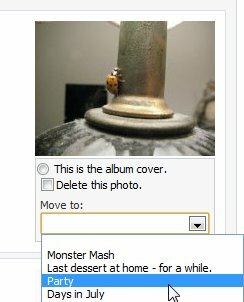
När du är klar klickar du på "Spara ändringar”Längst ner på sidan, och det är det! Alla dina foton ska nu ligga i deras nya album. Du kan se att jag lyckades göra det och besökaren från mitt rum är nu i ett annat album!
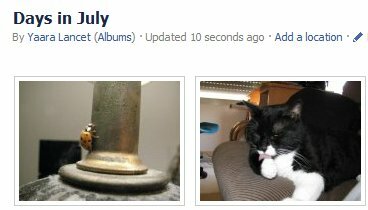
Har du några coolare Facebook-tips? Känner du till andra bra sätt att organisera dina Facebook-album? Om så är fallet, dela dem i kommentarerna!
Yaara (@ylancet) är frilansförfattare, teknisk bloggare och chokladälskare, som också är en biolog och en heltids nörd.